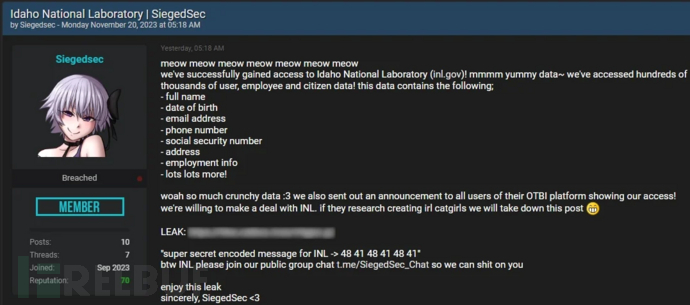harbor
harbor是构建企业级私有docker镜像的仓库的开源解决方案,它是docker registry的更高级封装, 它除了提供友好的web ui界面,角色和用户权限管理,用户操作审计等功能外,它还整合了k8s的插件(add-ons)仓库,即helm通过chart方式下载,管理,安装k8s插件,而chartmuseum可以提供存储chart数据的仓库【注:helm就相当于k8s的yum】。另外它还整合了两个开源的安全组件,一个是notary,另一个是clair,notary类似于私有ca中心,而clair则是容器安全扫描工具,它通过各大厂商提供的cve漏洞库来获取最新漏洞信息,并扫描用户上传的容器是否存在已知的漏洞信息,这两个安全功能对于企业级私有仓库来说是非常具有意义的。
一、搭建harbor私有仓库
harbor私有仓库和registry私有仓库相比,功能强大很多,并且支持web图形化管理,所以在企业中非常受到欢迎!
1)案例描述
两台docker服务器,dockera创建harbor私有仓库,dockerb用于测试!
1、dockera服务器的操作
|
1
2
3
4
5
6
7
8 |
[root@dockera ~]# yum -y install yum-utils device-mapper-persistent-data lvm2
//下载docker-compose工具所需的依赖(部署docker环境时,就可以安装了)
[root@dockera ~]# curl -l https://github.com/docker/compose/releases/download/1.25.0/docker-compose-`uname -s`-`uname -m` -o /usr/local/bin/docker-compose
//下载docker-compose工具
[root@dockera ~]# chmod +x /usr/local/bin/docker-compose
[root@dockera ~]# docker-compose -v
docker-compose version 1.25.0, build 0a186604
//查看docker-compose工具版本信息,确保已经安装成功 |
配置harbor
同样也是上github官网搜索,找到相应的版本即可,这里就不多做截图了!
网址:
如图:
|
1
2
3
4
5
6
7
8
9
10 |
[root@dockera ~]# wget https://storage.googleapis.com/harbor-releases/release-1.7.0/harbor-offline-installer-v1.7.4.tgz
//下载harbor软件包
[root@dockera ~]# tar zxf harbor-offline-installer-v1.7.0.tgz -c /usr/local
[root@dockera ~]# cd /usr/local/harbor/
[root@dockera harbor]# vim harbor.cfg
//编写其配置文件,其他版本默认是cfg结尾的,这个版本是yml结尾的,文件内容都一样的
hostname=192.168.45.129 //更改其为本机的ip地址
harbor_admin_password: harbor12345
//这一行原本就是存在,不需要自行填写,只需记得它的用户名和密码即可,有需要可以自行进行修改
[root@dockera harbor]# ./install.sh //执行安装脚本 |
|
1
2
3
4
5
6
7
8
9
10
11
12 |
[root@dockera harbor]# vim /usr/lib/systemd/system/docker.service
//编写docker主配置文件
execstart=/usr/bin/dockerd --insecure-registry 192.168.45.129
//跟registry差不多,主要harbor配置文件中没有填写端口号,这里也可添加,否则可能会出现错误
[root@dockera harbor]# systemctl daemon-reload
[root@dockera harbor]# systemctl restart docker //重新启动docker服务
[root@dockera harbor]# pwd
/usr/local/harbor //注意目录,必须在这个目录下
[root@dockera harbor]# docker-compose start
//使用docker-compose工具启动所有容器(因为在重新启动docker时,所有的容器都已经关闭了)
[root@dockera harbor]# netstat -anpt | grep 80 //确认80端口在监听
tcp6 0 0 :::80 :::* listen 22871/docker-proxy |
客户端访问web页面:
上传镜像
|
1
2
3
4
5
6
7
8
9
10
11 |
仓库搭建完成后,接着在dockera(harbor)服务器上上传镜像!
[root@dockera harbor]# docker login -u admin -p harbor12345 192.168.45.129
//指定用户名、密码及harbor服务器地址登录
warning! using --password via the cli is insecure. use --password-stdin.
warning! your password will be stored unencrypted in /root/.docker/config.json.
configure a credential helper to remove this warning. see
https://docs.docker.com/engine/reference/commandline/login/#credentials-store
[root@dockera ~]# docker tag centos:7 192.168.45.129/test/centos:7
//需要更改镜像名称,test是刚才创建的仓库名称
[root@dockera ~]# docker push 192.168.45.129/test/centos:7
//向harbor服务器的test仓库上传镜像 |
上传完成后,如图:
二、在dockerb服务器上测试下载镜像
|
1
2
3
4
5
6
7
8
9
10
11
12
13
14
15
16
17
18
19 |
[root@dockerb ~]# vim /usr/lib/systemd/system/docker.service
//编写docker的主配置文件
13 execstart=/usr/bin/dockerd --insecure-registry 192.168.45.129
//指定harbor服务器的ip地址
[root@dockerb ~]# systemctl daemon-reload
[root@dockerb ~]# systemctl restart docker //重新启动docker服务
[root@dockerb ~]# docker login -u admin -p harbor12345 192.168.45.129
//登录到harbor服务器
warning! using --password via the cli is insecure. use --password-stdin.
warning! your password will be stored unencrypted in /root/.docker/config.json.
configure a credential helper to remove this warning. see
https://docs.docker.com/engine/reference/commandline/login/#credentials-store
login succeeded //登录成功
[root@dockerb ~]# docker pull 192.168.45.129/test/centos:7
//下载镜像进行测试
[root@dockerb ~]# docker images
repository tag image id created size
192.168.45.129/test/centos 7 b5b4d78bc90c 2 months ago 203mb |
到此这篇关于docker搭建私有仓库之harbor的步骤的文章就介绍到这了,更多相关docker搭建私有仓库harbor内容请搜索快网idc以前的文章或继续浏览下面的相关文章希望大家以后多多支持快网idc!
原文链接:https://blog.51cto.com/14306186/2514896
相关文章
- 服务器租用价格怎么计算?服务器租用多少钱一年? 2025-05-27
- 云服务器的“弹性”体现在哪些方面? 2025-05-27
- 刀片服务器是什么 刀片服务器的主要特点 2025-05-27
- 利用FTP和计划任务自动备份网站数据和数据库 2025-05-27
- 服务器技术之硬件冗余技术 2025-05-27
- 2025-07-10 怎样使用阿里云的安全工具进行服务器漏洞扫描和修复?
- 2025-07-10 怎样使用命令行工具优化Linux云服务器的Ping性能?
- 2025-07-10 怎样使用Xshell连接华为云服务器,实现高效远程管理?
- 2025-07-10 怎样利用云服务器D盘搭建稳定、高效的网站托管环境?
- 2025-07-10 怎样使用阿里云的安全组功能来增强服务器防火墙的安全性?
快网idc优惠网
QQ交流群
-
2025-05-27 54
-
2025-05-27 26
-
2025-05-26 94
-
2025-05-26 58
-
2025-05-27 117